הגנת מחשב
לחץ על הגנה על מחשב בחלון הגדרות כדי להציג סקירה כללית של כל מודולי ההגנה.
- הגנה פרואקטיבית – חסימת ההפעלה של קבצים חדשים עד לקבלת תוצאת הניתוח של ESET LiveGuard. אם ברצונך לבטל את החסימה של הקובץ המנותח, לחץ באמצעות לחצן העכבר הימני על הקובץ ולחץ על בטל את חסימת הקובץ המנותח באמצעות ESET LiveGuard.
כדי להשהות או להשבית מודולי הגנה נפרדים, לחץ על סמל פס המחוון ![]() .
.
ההשבתה של מודולי ההגנה עלולה להפחית את רמת ההגנה של המחשב. |
לחץ על סמל גלגל השיניים ![]() שלצד מודול ההגנה כדי לגשת אל ההגדרות המתקדמות של מודול זה.
שלצד מודול ההגנה כדי לגשת אל ההגדרות המתקדמות של מודול זה.
עבור הגנה בזמן אמת על מערכת קבצים, לחץ על סמל גלגל השיניים ![]() ובחר מתוך האפשרויות הבאות:
ובחר מתוך האפשרויות הבאות:
- קביעת תצורה – פתיחת ההגדרות המתקדמות של הגנה בזמן אמת על מערכת קבצים.
- עריכת אי-הכללות – פתיחת חלון ההגדרות של החרגות על מנת לאפשר לך לא לכלול קבצים ותיקיות בסריקה.
עבור הגנת מצלמת אינטרנט, לחץ על סמל גלגל השיניים ![]() ובחר מתוך האפשרויות הבאות:
ובחר מתוך האפשרויות הבאות:
- קביעת תצורה – פתיחת ההגדרות המתקדמות של הגנת מצלמת אינטרנט.
- חסום כל גישה עד להפעלה מחדש – חסימת כל גישה למצלמת האינטרנט עד להפעלה מחדש של המחשב.
- חסום כל גישה לצמיתות – חסימת כל גישה למצלמת האינטרנט עד להשבתה של הגדרה זו.
- הפסק לחסום כל גישה – השבתת היכולת לחסימה של הגישה למצלמת האינטרנט. אפשרות זו זמינה רק אם הגישה למצלמת האינטרנט חסומה.
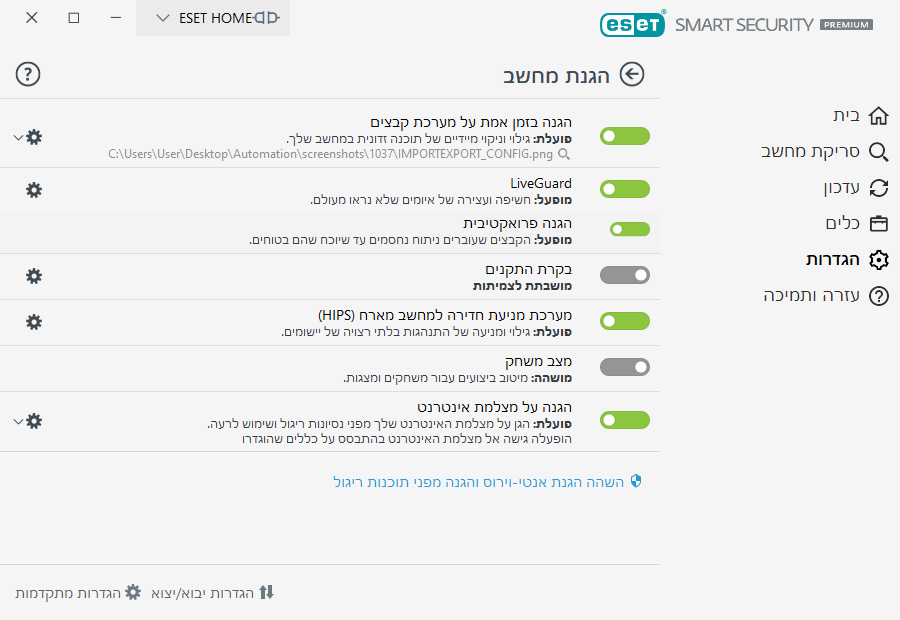
השהה אנטי-וירוס והגנה מפני תוכנות ריגול – השבתת כל המודולים של אנטי-וירוס והגנה מפני תוכנות ריגול. כשאתה משבית הגנה, ייפתח חלון שבו באפשרותך לקבוע למשך כמה זמן ההגנה תושבת, באמצעות התפריט הנפתח מרווח זמן. השתמש באפשרות זו רק אם אתה משתמש מנוסה או אם קיבלת הנחיה לכך מהתמיכה הטכנית של ESET.
